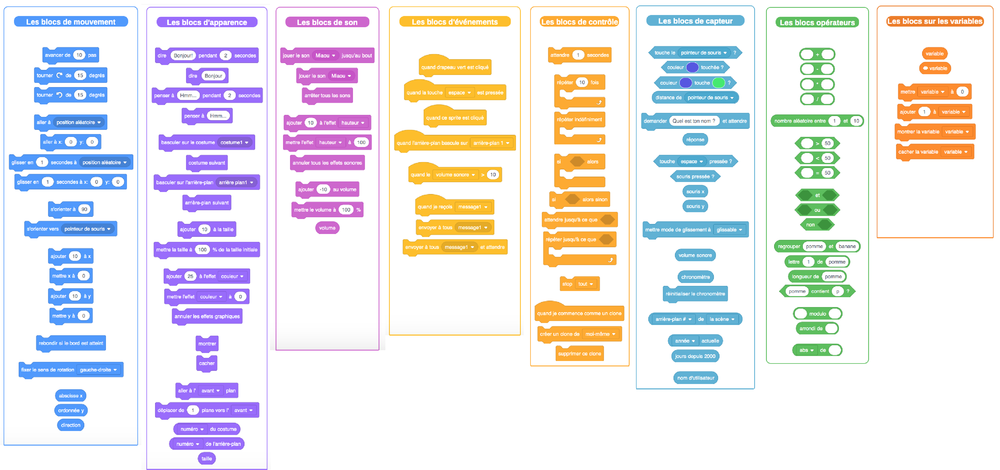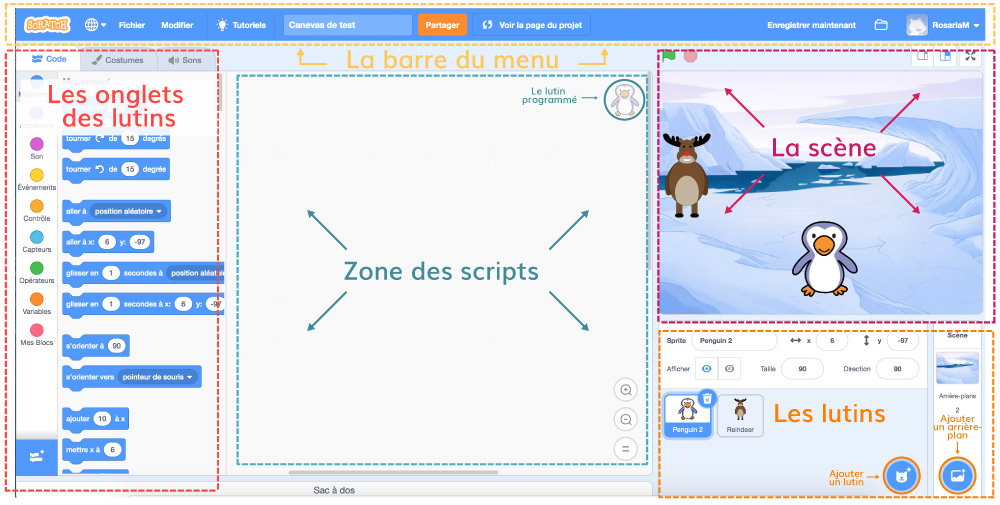« Scratch 3.0 » : différence entre les versions
(→Liens) |
Aucun résumé des modifications |
||
| Ligne 37 : | Ligne 37 : | ||
* [https://scratch.mit.edu/3faq FAQ Scratch 3.0] | * [https://scratch.mit.edu/3faq FAQ Scratch 3.0] | ||
* [https://fr.scratch-wiki.info/ Page Wiki] de Scratch en français. | * [https://fr.scratch-wiki.info/ Page Wiki] de Scratch en français. | ||
[[Category:Technologies]] | |||
[[Category:Programmation]] | |||
[[Category:Outils_auteur]] | |||
[[Catégorie: Education au numérique]] | |||
[[Catégorie: Ressources STIC]] | |||
Version du 4 mai 2020 à 00:10
Cet article est en construction: un auteur est en train de le modifier.
En principe, le ou les auteurs en question devraient bientôt présenter une meilleure version.
Introduction
Scratch 3.0 est une version en phase béta de Scratch. Contrairement à Scratch 1.0 et Scratch 2.0 qui utilisaient Flash, cette version est basée sur HTML5, CSS et JavaScript.
Blocs
Il existe différents type de blocs en Scratch :
- Les blocs de mouvement, de couleur, bleu, reprennent tous les déplacements possibles du lutin, ainsi que des blocs pour connaître sa position à tout moment dans la scène. Certains permettent de faire pivoter le lutin sur lui-même (le faire tourner).
- Les blocs d’apparence, violets, servent à modifier temporairement ou définitivement l'apparence des lutins.
- Les blocs de sons, de couleur magenta, permettent de jouer des sons.
- Les blocs d'événements, jaunes, servent pour la plupart à lancer un script quand il se passe une action précise ; les autres servent à déclencher ces événements.
- Les blocs de contrôle sont de couleur jaune/orangé. Il servent à contrôler l'exécution du script (faire une pause, conditions, répétitions et arrêt) et à gérer l’exécution de clones.
- Les blocs de capteurs sont de couleur bleu clair. Il servent à mesurer ou détecter certaines valeurs, mais aussi à poser des questions.
- Les blocs opérateurs, en verts clair, servent à effectuer des opérations mathématiques, à générer l'aléatoire et à analyser des chaînes de caractères.
- Les blocs des variables, en orange, permettent de gérer et créer des variables, qui sont des objets contenant une valeur.
Les différents blocs de Scratch sont groupés dans l'image ci-dessous.
Zones d'un projet en Scratch 3.0
Les différents zones d’un projet Scratch, sont décrit dans l’image ci-dessous.
Pour choisir un bloc dans la section « Code » dans les onglets des lutins, il suffit de le glisser et le déposer sur le canevas de travail, qui est la zone centrale, aussi appelée « Zone des scripts ». Glissez à nouveau un bloc dans cette réserve pour le supprimer.
Tous les lutins utilisés dans un projet sont affichées dans la zone « Les lutins ». Pour ajouter des blocs à un lutin en particulier il faut cliquer sur son image dans la zone des lutins. Pour ajouter un autre lutin, cliquez sur le bouton indiqué dans l’image et choisissez dans la bibliothèque des lutins de Scratch.
La « Zone de la scène » permet de déplacer manuellement les lutins, d’ajouter des arrière-plans et, surtout, de lancer la simulation pour tester le script. Pour ce faire, cliquez sur le drapeau vert. Pour arrêter la simulation, cliquez sur le bouton rouge à côté du drapeau.
Liens
- FAQ Scratch 3.0
- Page Wiki de Scratch en français.